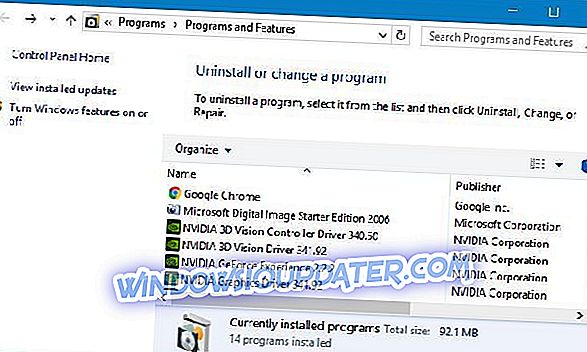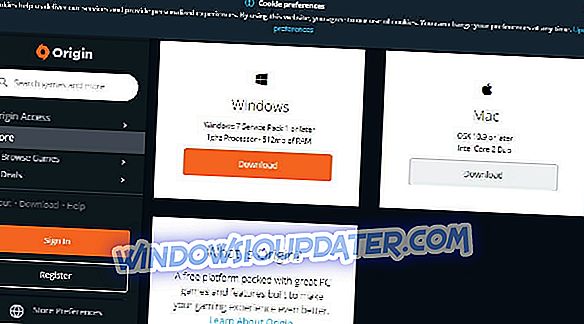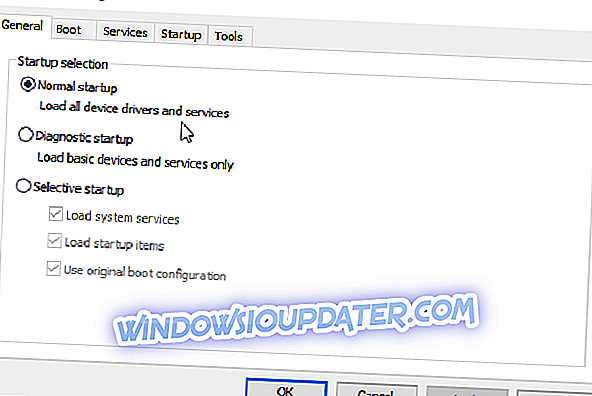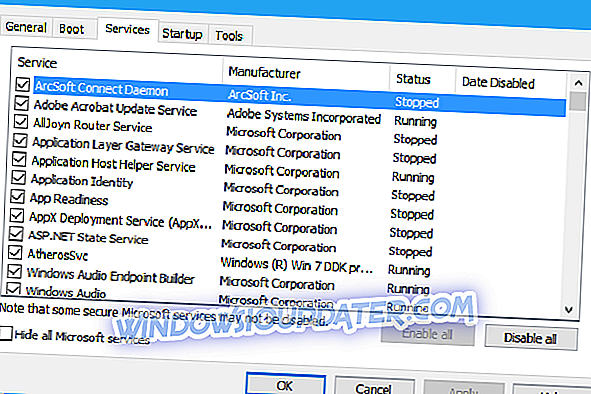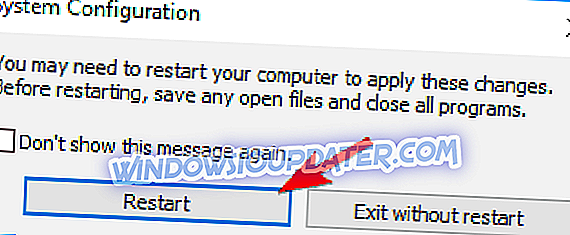Apex Legends är den senaste Battle Royal Blockbuster för Windows som EA och Respawn släpptes på Origin. Några Apex-spelare har dock sagt att spelet kraschar med viss regelbundenhet sedan Respawn lanserade den i februari 2019. En spelare sa: " Jag skriver detta för att jag är en av de människor som mycket skulle tycka om och älskar ditt nya spel APEX LEGENDS ; Men för närvarande tycker jag inte om ditt spel eftersom det fortsätter att krascha utan problem och inte för att jag har en skit PC. ”
Således kraschar Apex Legends med viss regelbundenhet för vissa spelare utan något felmeddelande. Så det finns inga ledtrådar för potentiella upplösningar inom ett felmeddelande. EA har inte heller lämnat officiella resolutioner eller en uppdatering som fixar Apex Legends kraschar. Vissa spelare har emellertid fortfarande upptäckt några resolutioner för att fixa Apex. Det här är några av de resolutioner som kan fixa Apex kraschar.
Apex Legends kraschar utan fel, vad ska man göra?
- Reparera Apex Legend Game Files
- Uppdatera Apex Legends in Origin
- Installera om Origin Game Client igen
- Uppdatera grafikkortsdrivrutinen
- Reparera Easy Anti Cheat Service
- Placera en begränsning på spelets ramhastighet
- Rengör Boot Windows
1. Reparera Apex Legend Game Files
Apex kraschar kan bero på skadade spelfiler. Så försök att reparera spelets filer. Spelare kan göra det i Ursprung genom att klicka på Mitt spelbibliotek för att öppna biblioteket. Högerklicka sedan på Apex Legends-spelet och välj alternativet Reparera .
2. Uppdatera Apex Legends in Origin
Vissa spelare har bekräftat att uppdatering av Apex fixar spelet. Spelare kan göra det genom att klicka på My Game Library till vänster om Origin-fönstret. Högerklicka på Apex Legends och välj alternativet Uppdatera spel .
3. Installera om Origin Game Client igen
Om du installerar om Origin-klientprogramvaran ska du se till att spelarna har den senaste versionen av programvaran. Ursprungsspel kommer sannolikt att bli bättre med den senaste versionen av klientprogramvaran installerad. Användare kan återinstallera Origin enligt följande.
- Högerklicka på Start-knappen för att välja och öppna Kör .
- Skriv in appwiz.cpl i Runens öppna textrutan och välj alternativet OK .
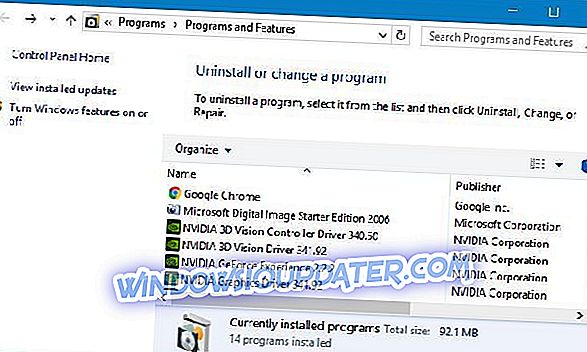
- Välj Ursprung och klicka på Avinstallera .
- Välj alternativet Ja för att ge ytterligare bekräftelse.
- Starta om skrivbordet eller datorn när du avinstallerar Origin.
- Öppna sidan Få den senaste versionen av ursprung i en webbläsare.
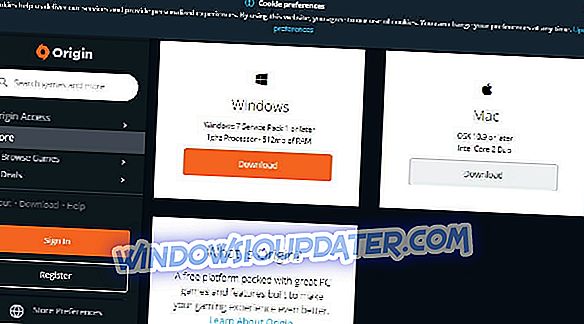
- Klicka sedan på knappen Hämta för Windows.
- Installera Origin med den nedladdade installationsguiden.
4. Uppdatera grafikkortsdrivrutinen
Användare bör se till att de har de mest uppdaterade grafikkortsdrivrutinerna för GPU: erna. För att göra det klickar du på Gratis nedladdning på drivrutinsbooster 6-sidan. Efter installationen av DB 6 skannar programvaran automatiskt. Klicka på knappen Uppdatera alla om grafikkortet är listat i skanningsresultaten.
5. Reparera Easy Anti Cheat Service
Apex kraschar kan också bero på Easy Anti-Cheat-tjänsten. Så, reparera Easy Anti-Cheat är en potentiell lösning. Användare kan reparera Easy Anti-Cheat enligt följande.
- Öppna först spelsmappen Apex Legends .
- Öppna sedan undermappen Easy Anti-Cheat .
- Högerklicka sedan på Easy Anti-Cheat och välj Kör som administratör .
- Tryck på Reparationsservice- knappen på Easy Anti-Cheat-installationsfönstret.
- Därefter trycker du på Finish- knappen.
6. Placera en begränsning på spelets bildfrekvens
- Vissa användare har sagt att de har fixat Apex genom att skapa en max 100 bildhastighet för spelet. För att göra det, öppna Origin.
- Klicka på Mitt spelbibliotek för att öppna spelbiblioteket.
- Högerklicka på Apex Legends och välj Game Properties.
- Välj fliken Avancerade startalternativ .
- Skriv sedan in + fps_max 100 i textrutan Kommandoradsargument.
- Tryck på Spara- knappen.
7. Rengör Boot Windows
Clean boot Windows kommer att se till att det inte finns några potentiella programvarukonflikter med antivirusverktyg och andra program genom att ta bort program och tjänster från tredje part från starten. Så, en ren start kan också göra någon skillnad. Användare kan städa startfönstret enligt följande.
- Öppna Run-tillbehöret.
- Skriv in msconfig i Kör och klicka på OK för att öppna fönstret Systemkonfiguration.
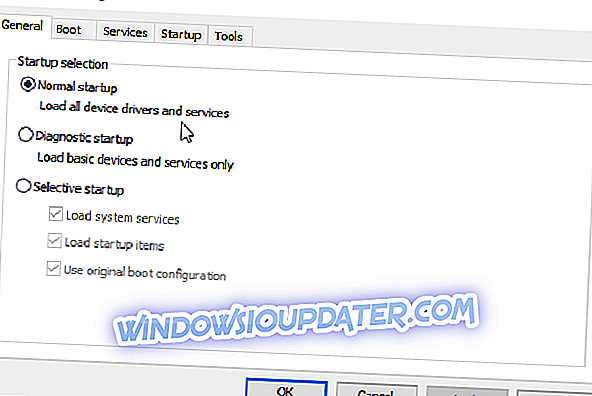
- Välj Selective startup på fliken Allmänt.
- Välj systemtjänster och använd originalinställningar för startkonst.
- Avmarkera kryssrutan Load startup items .
- Välj sedan fliken Tjänster som visas direkt nedan.
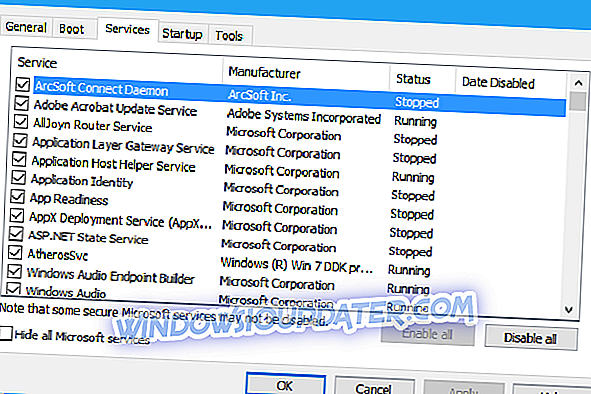
- Välj Dölj alla Microsoft- tjänster först, vilket kommer att utesluta mer viktiga tjänster från listan.
- Välj sedan alternativet Inaktivera alla .
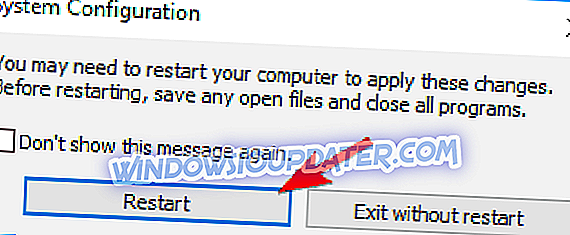
- Välj alternativet Tillämpa .
- Tryck på OK- knappen för att lämna systemkonfigurationen.
- Välj omstart i dialogrutan som öppnas.
Om Apex inte kraschar efter ren start måste spelarna ta reda på vad den motstridiga mjukvaran är (antagligen antivirusverktyg). Då kan de återställa all annan programvara i systemstart via Task Manager.
Upplösningarna ovan kan fixa Apex kraschar för vissa spelare. Men de är inte garanterade att fixa Apex Legends för alla spelare. Förhoppningsvis kommer EA att släppa några uppdateringspaket snart som kommer att lösa några av spelets buggar.
Relaterade artiklar att kolla in
- Så här fixar du vanliga Apex Legends-fel på datorn
- Fix: Datorn kraschar när du spelar spel i Windows 10
- Full fix: Spelkrasch i Windows 10, 8, 1, 7